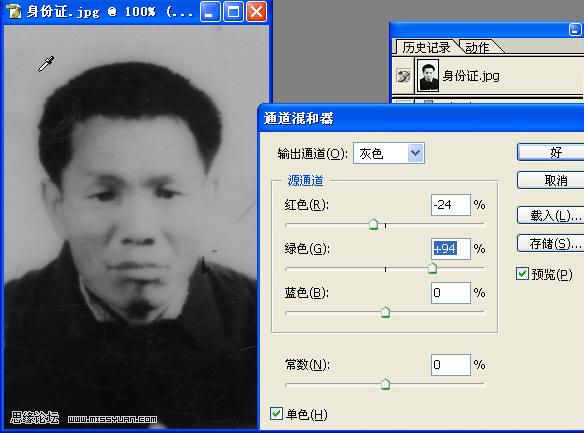1 打开一幅图片;
2、充分利用通道混合器调节层,选绿色通道,勾选单色,调节红和绿通道值。具体照片可能数值会不同,自己体会;
3、调色阶。为了使图象清楚些,复制一层,滤镜/其它/高反差保留/模式强光(这是增加图层清晰度的一种方法,当然还有好多种,锐化一下也可以);
4、对于局部的脏点,可以用模糊或图章工具稍加修饰。

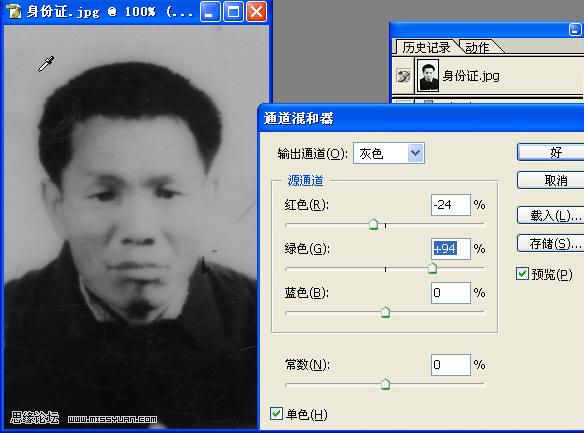


1 打开一幅图片;
2、充分利用通道混合器调节层,选绿色通道,勾选单色,调节红和绿通道值。具体照片可能数值会不同,自己体会;
3、调色阶。为了使图象清楚些,复制一层,滤镜/其它/高反差保留/模式强光(这是增加图层清晰度的一种方法,当然还有好多种,锐化一下也可以);
4、对于局部的脏点,可以用模糊或图章工具稍加修饰。